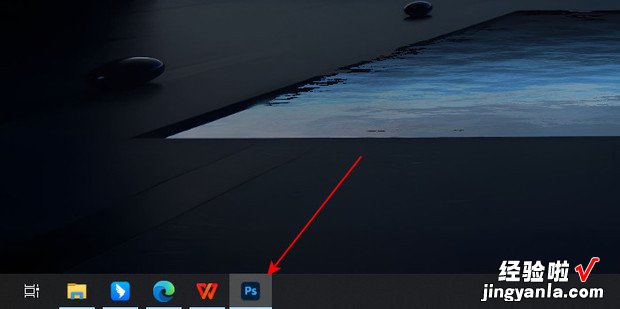Win10如何创建新的桌面,win10如何创建新桌面快捷键
Win10如何创建新的桌面呢?今天就教大家如何操作 。
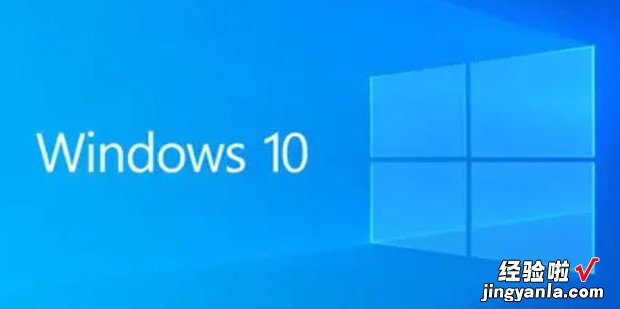
方法
按“Windows+Tab键 ”会打开新的界面,点击上方的“新建桌面” 。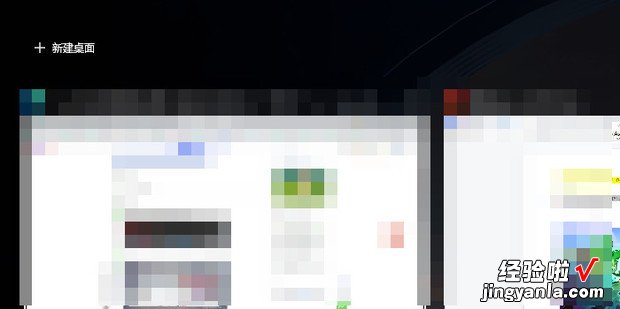
这样就会新增一个新的桌面,点击进去 。
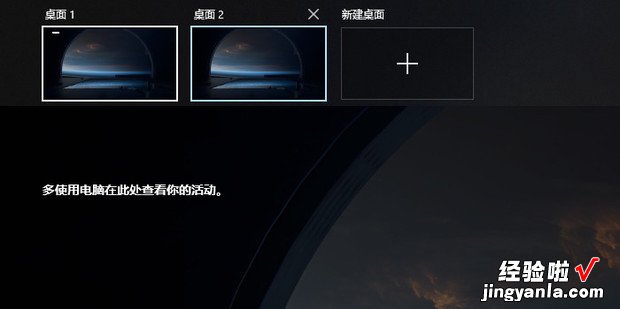
这个新增的桌面是没有任何运行中的软件的 。
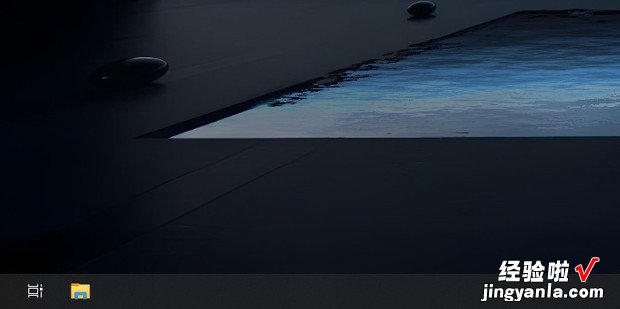
可以在这个桌面打开所有的软件 。
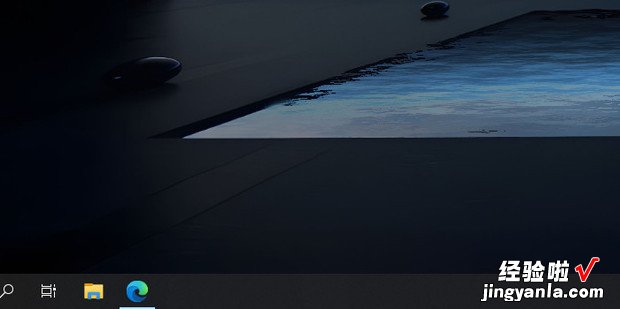
再按“Windows+Tab键 ”,点击桌面1 , 这个就是最初始的桌面 。
【Win10如何创建新的桌面,win10如何创建新桌面快捷键】
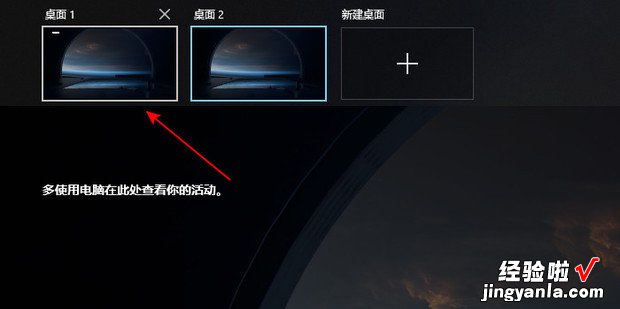
新建桌面被删除后,里面没关闭的软件会回到初始桌面里面显示 。